◎欢迎参与讨论,请在这里发表您的看法、交流您的观点。
专题地图(根据卫星影像制作电子地图)
专题地图(根据卫星影像制作电子地图)
Journal of Geodesy and Geoinformation Science
构建与学术的桥梁 拉近与权威的距离
如何制作自己需要的各类地图?
首先,我们来看看制作专题地图的基本步骤:
数据加载:主要是相关的专题要素,底图要素等,查看属性,添加修改需要的属性。
属性表达:将专题要素图形表达出来。如:地名,自己需要的备忘等。
底图整饰:在制图模式下添加需要的要素。如:标题、比例尺、图例、指北针等。
地图输出:将制图结果导出保存。
下面将根据以上的步骤来给大家详细解答如何制作专题地图。

第一步
打开arcmap,将数据添加进去,(以下我们以甘肃省为例,这里我添加了甘肃省市区和旅游景点的点图层和甘肃省市区的面图层)。
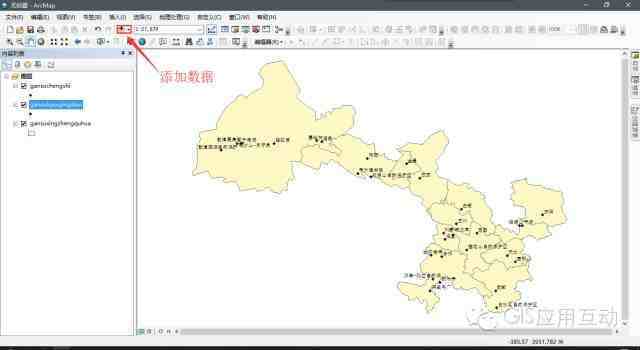
第二步
打开属性表,查看属性,确定我们需要表达的对象,我在这里将甘肃省各个市区及部分旅游景点表达出来:

在属性表中的“行”称之为“米组”,代表一条记录好技术网;列称之为“字段”,代表某一属性。
如:在本属性表中,共有16条记录,对应16个景点;包含着每个景点ID号、名称等属性。
第三步
修改各个图层表示的颜色、线形,表示的符号等要素:
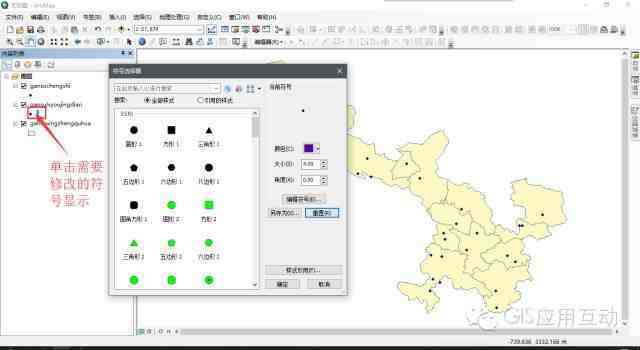
我们可以根据需要修改相应的属性。为了让大家能够更加直观的理解,我再这里用了比较夸张的符号。建议:如果只是自己需要则可根据喜好随意修改,你高兴就好;如果你是在某专业单位就不要乱用,要按照要求做,不然领导会找你喝茶的。
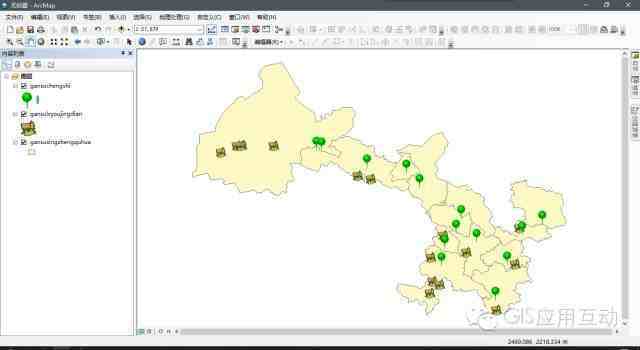
第四步
利用labels标注引擎进行标注:
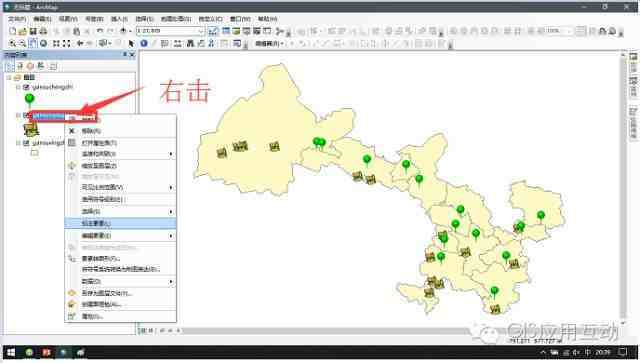
上图这种做法的前提必须是你已经定义好了需要标注的字段。如果你还木有定义标注的字段,那么一般会显示属性表默认的ID号,那么,如何定义需要显示的字段呢?
我们双击需要定义标注字段的图层,或者右击选择属性,弹出如下对话框:
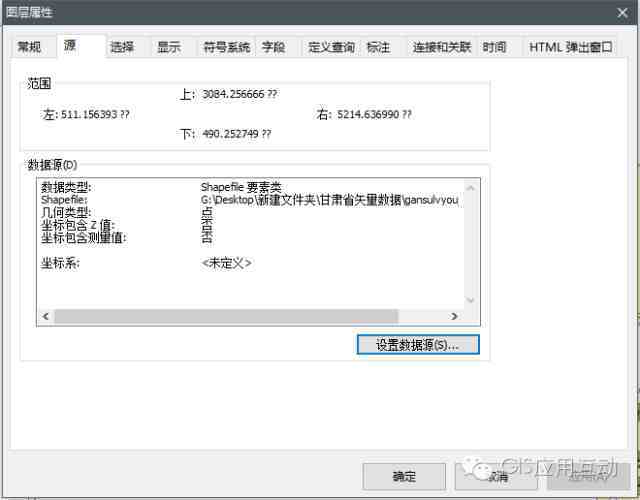
切换到标注选项卡:
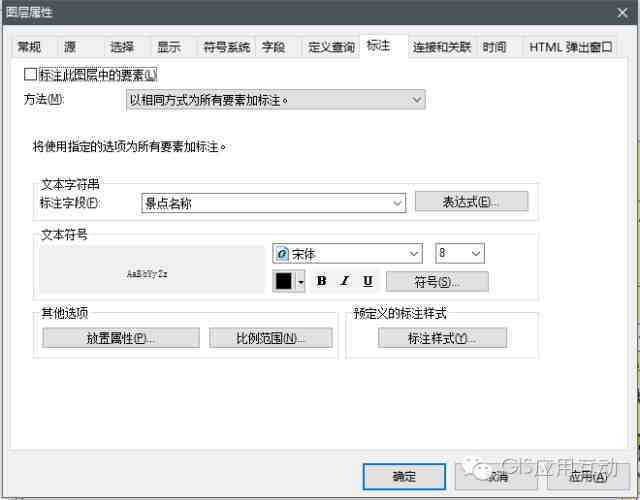
勾选标注次突出中的要素,可以直接标注,不用在设置完后在右击图层标注要素了。
在方法中可以选择标注的方法:以相同方式为所有要素加标注、定义要素类并且为每个类加不同的标注。一般我们用第一种。
在标注字段栏选择需要的标注,也可以在后面的表达式中利用计算器同时加多个标注。
字段计算器的简单用法:点击表达式弹出相应对话框
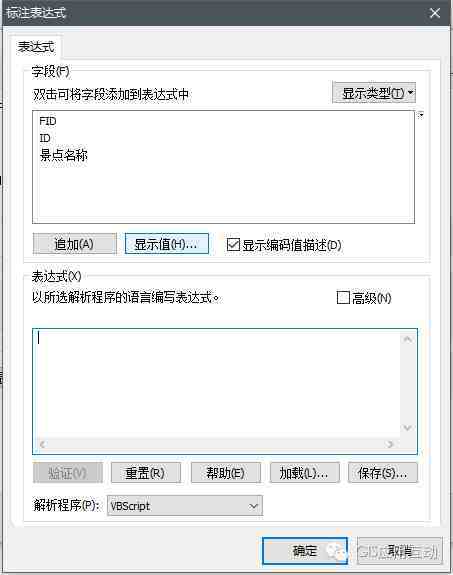
双击字段添加到表达式中,需要多个字段可选择多个。
字段中间一定要用“&”隔开,一定要隔开,而且要用这个符号。
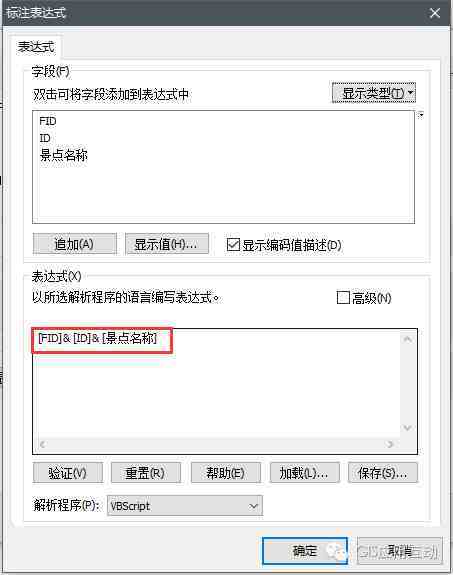
点击在放置属性按钮可以设置标注的位置。
第五步
使用符号系统静态符号对制图对象进行简单符号化处理
点击符号系统切换到相应选项卡:
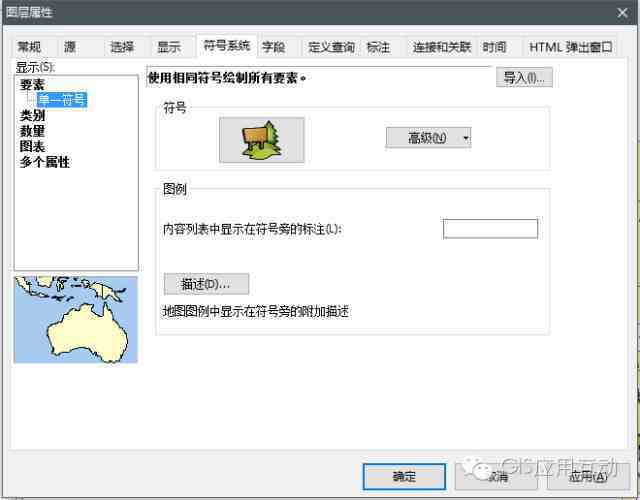
在类别里根据需要修改不同的符号:
点击类别——→添加所有值:
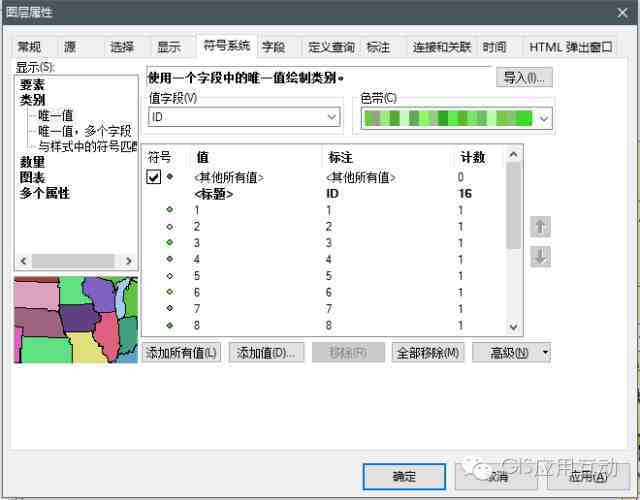
在值字段下拉菜单中选择需要的字段;在色带下拉菜单中选择需要的颜色。
点击添加所有值即可看到所有的属性符号和颜色。这个主要针对面图层表示不同的颜色。
点击数量可以选择使用颜色表示数量、使用符号大小表示数量、使用符号大小来精确表示数量值。这个主要针对需要显示某地的数量关系的专题图。如:GDP等。
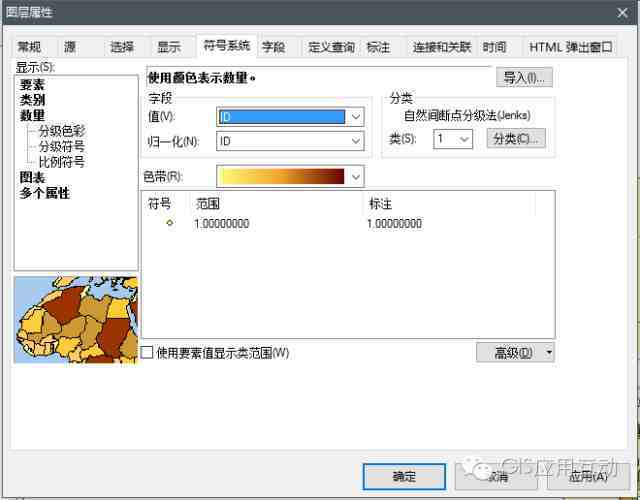
点击图表可以选择饼图、柱状图、堆叠图等。也是主要针对有数量关系的专题图。
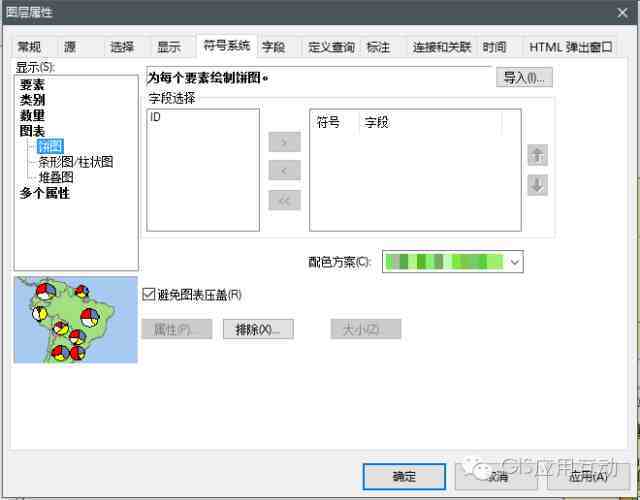
点击多个属性可设置绘制每种类别的数量:
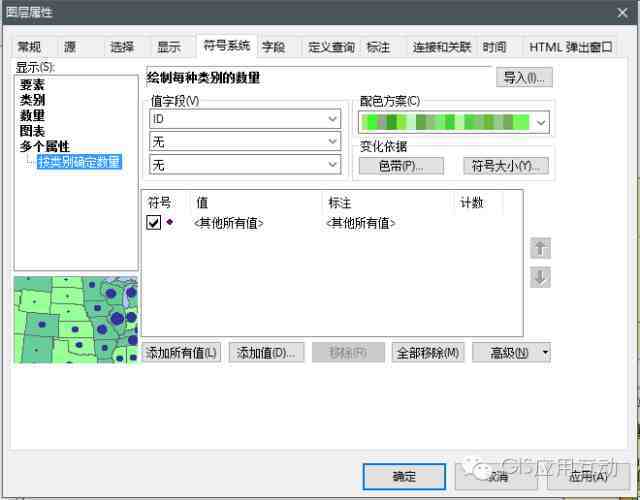
这里我们对甘肃省每个市区设置不同的颜色:
打开符号系统——→类别——→唯一值:
值字段选择名称、色带根据选哦选择,选择好后点击添加所有值即可看到相应的字段表达:
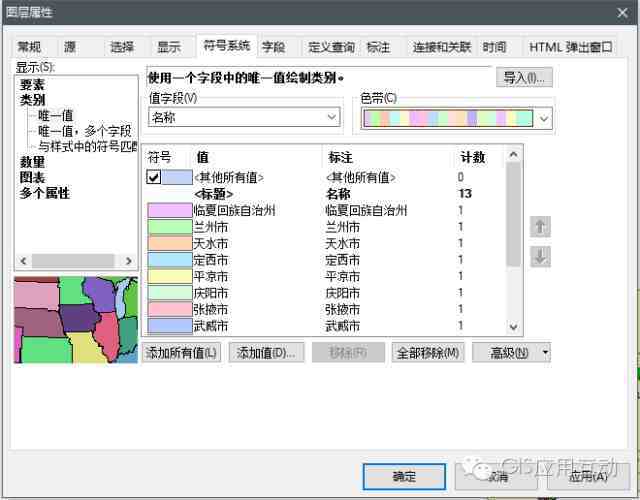
单击某一栏字段激活右边的移动按钮即可上下移动字段。
单击标注列的某一字段即可修改标注名称,即在图上显示的名称。
双击符号列的颜色框即可设置某一地区所要表达的颜色。
还看可以根据需要添加、移除等,在高级按钮下还能设置透明度、级别等。
设置好后点击确定,此时可以看到左侧内容列表里显示各地不同的颜色:

此时属性表达过程即完成,接下来我们进行地图整饰。
第六步
地图整饰:
将视图切换为布局视图:

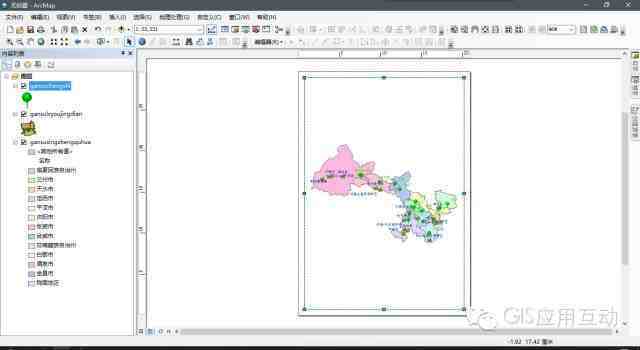
这时我们先设置打印时的页面:
点击文件——→打印和页面设置:
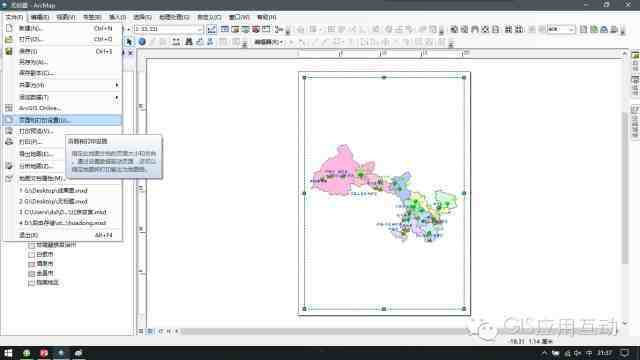
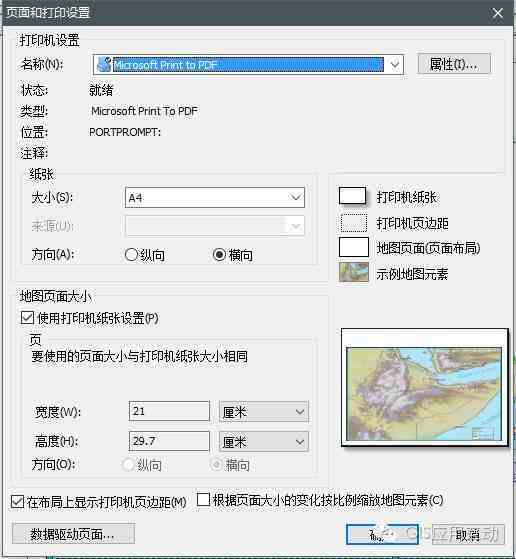
根据需要设置相应的属性。
第七步
添加要素:
设置标题、比例尺、图例、指北针等要素。
1.插入标题:
点击插入——→标题。
在弹出的对话框里输入需要插入的标题,完成后点击确定。
在图上将标题移动到适当的位置。
双击标题,设置标题,在弹出的对话框中点击更改符号即可设置标题的字体、大小的属性。
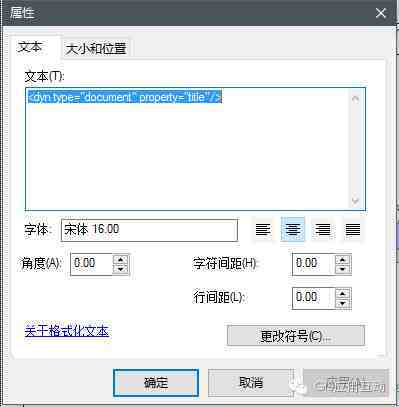
2.插入指北针:
点击插入——→指北针。
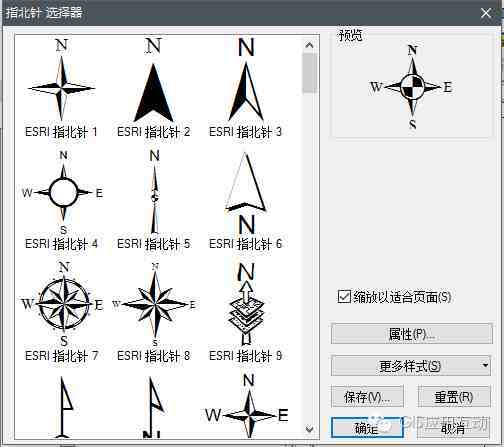
在弹出的对话框中选择需要的指北针,点击确定。

在四个顶点可以用鼠标拉取适当的大小。
3.插入比例尺:
点击好技术网插入——→比例尺。
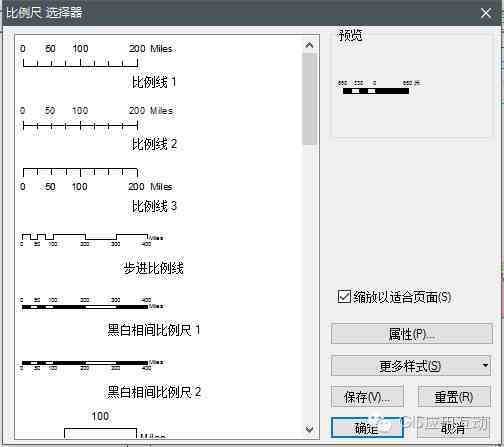
在弹出的对话框中选择合适的比例尺样式。好技术网点击确定。
在图上将比例尺移动到合适的位置,在四角可以更改大小。
双击比例尺可以设置比例尺属性。
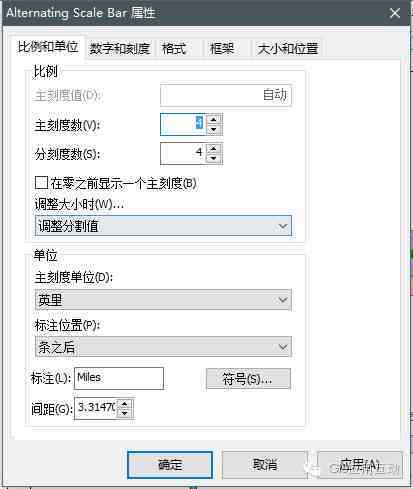
4.图例:
点击插入——→图例。
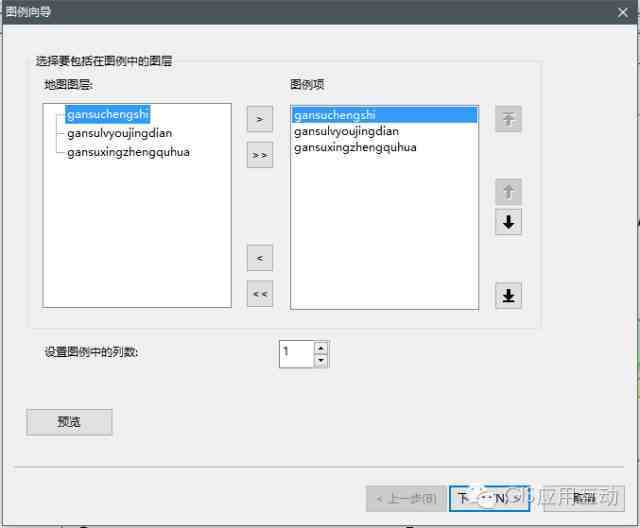
左边是我们编辑的图层,右边是我们需要显示图例的图层。
在下方“设置图例中的列数”可以设置图例在图上显示的列数。
点击预览可以预览效果,合适后点击确定即可。
不点击预览,点击下一步:
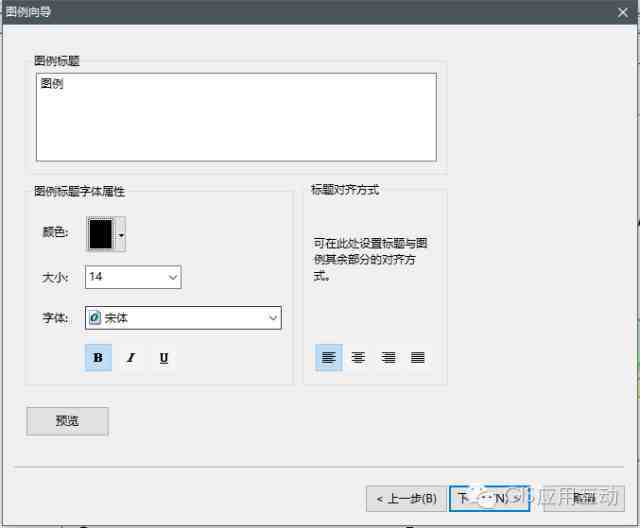
此时可以设置图例的标题等要素。设置好后点击下一步:
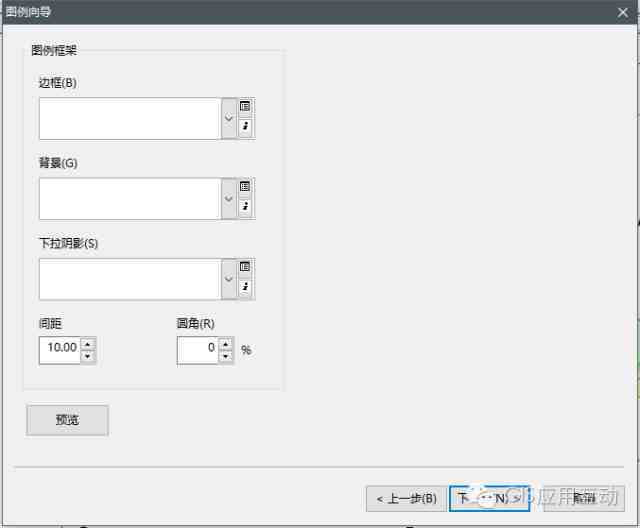
这时可以设置图例的背景、边框、下拉阴影等。设置好后点击下一步:
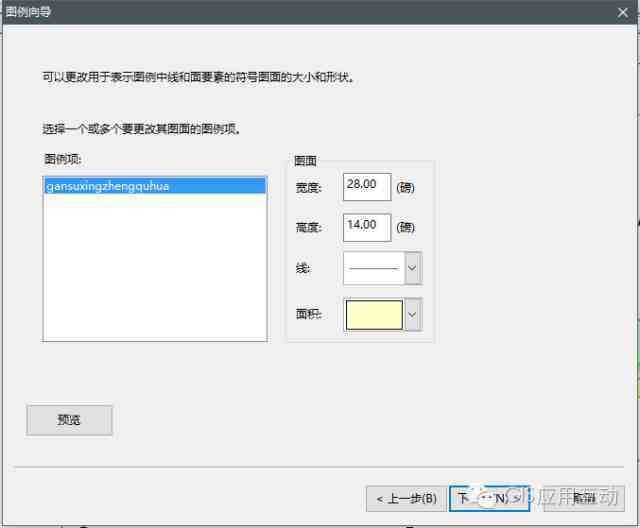
此时可以设置图例的宽度、高度、线形、面积等。设置好后点击下一步:
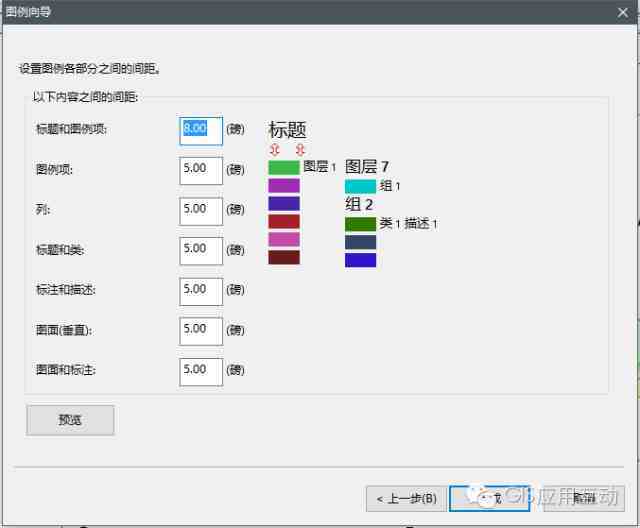
这时可以设置图例各部分之间的间距,设置好后点击完成。
在图上将图例移动到合适的位置。
以上图例设置步骤也可以这样设置:
点击插入——→图例——→预览——→完成。
此时将图例移动到合适的位置。
双击图例可以设置以上步骤的属性。
此时我们可以右击选中图例,点击转换为图形:

再右击——→取消分组:

我们有看到图例被一个个分开:
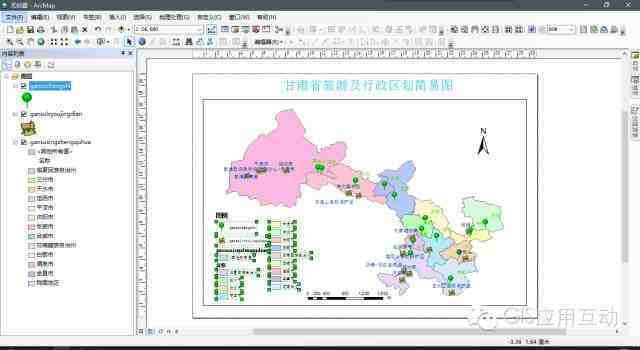
这时我们可以根据需要删除、修改图例。分组和取消分组我们可以多次使用,批量调整图例要素。
5.设置文本:
根据需要可以设置制图日期、制图单位等。
点击插入——→文本。
刚插入的文本框是很小的,需要仔细看。

双击文本框,我们根据需要设置相应的属性:
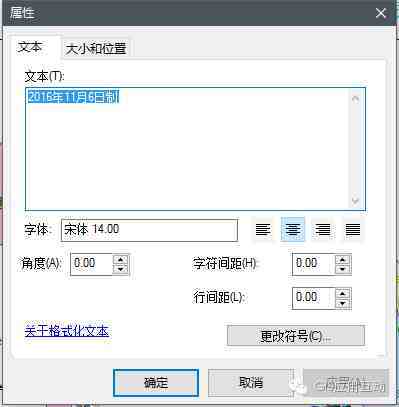
点击更改符号,设置字体的大小、颜色等内容。
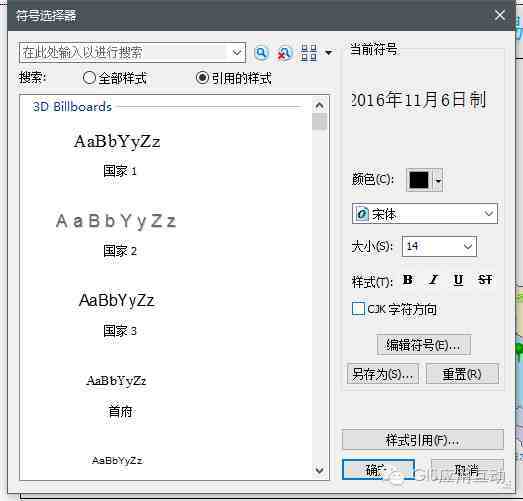
6.设置内图廓线:
插入——→内图廓线。
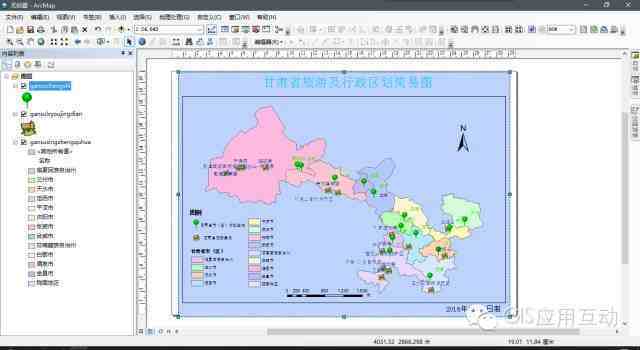
我们可以在四角拉取需要的大小。
我们还可以插入图片等其他要素。方法同上,这里不再赘述。
第八步
专题图输出:
点击文件——→导出地图。
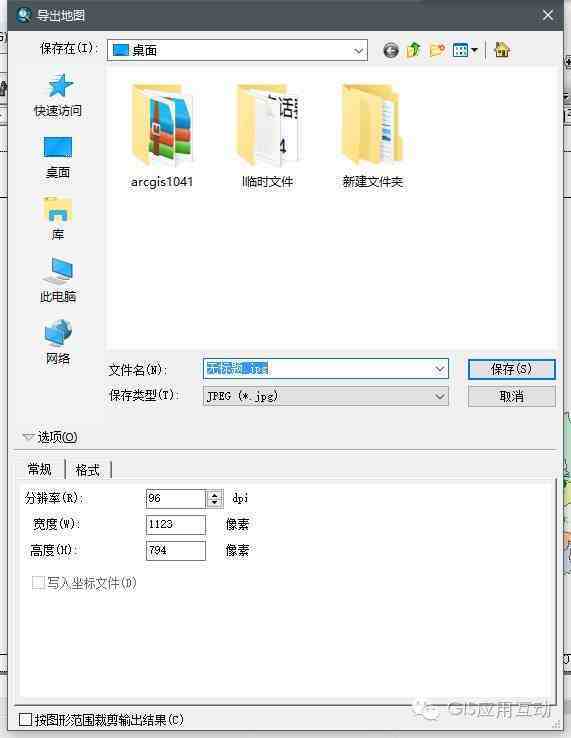
设置文件名、输出路径、保存类型、分辨率、宽度、高度等。